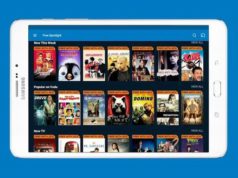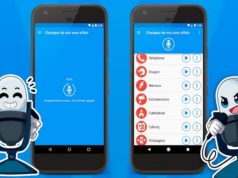Les écrans sont devenus une partie omniprésente de nos vies. Ils ont pratiquement intégré chaque partie du travail et des loisirs. Il n’est donc pas surprenant que les effets du temps passé devant un écran sur la santé soient devenus une préoccupation majeure, allant d’une capacité d’attention réduite, à des cycles de sommeil interrompus, en passant par la fatigue oculaire. C’est là qu’intervient le mode nuit. Les fabricants et les développeurs d’applications ont commencé à proposer des fonctionnalités telles que le mode nuit sur Android afin d’éviter toute fatigue oculaire lors de l’utilisation de votre appareil dans le noir.
Ce mode élimine la lumière bleue, qui peut nuire à une bonne nuit de sommeil, en particulier lorsque vous êtes inévitablement écarté du sommeil par la promesse de nouveaux tweets et grammes.
Alors, comment activez-vous le mode nuit sur Android? Que faire si vous ne l’avez pas déjà sur votre appareil?
Mode nuit sur les nouveaux appareils
Google et de nombreux fabricants partenaires ont implémenté le mode nuit dans les nouveaux appareils. Ceux qui ont un téléphone sous Android Oreo (ou plus récent) devraient être en mesure de préserver leurs yeux de la tension sans trop d’effort.
Les étapes sont simples:
- Ouvrez l’application Paramètres.
- Sélectionnez Affichage.
- Sélectionnez Mode Nuit.
- Vous devriez maintenant pouvoir activer le mode nuit, définir des heures, etc.
Certains téléphones – de Honor, Huawei, Asus, OnePlus, Samsung et Nexus – ont contourné la réticence initiale d’Android pour faire du mode Nuit une fonction standard, comprenant tous une option de menu. Certains fabricants peuvent étiqueter la fonction «Filtre la lumière bleue» ou quelque chose de similaire. L’option devrait être là pour la plupart des téléphones, cependant.
Mode nuit sur les appareils plus anciens
Si vous avez Android 7.0 Nougat ou une version plus ancienne d’Android, vous n’avez pas de chance. Le mode nuit est pré-installé sur votre système d’exploitation, mais vous devez travailler pour y accéder. Vous ne pouvez pas simplement l’activer. Il existe cependant une solution de contournement facile.
Tout d’abord, ajoutez le tuner d’interface utilisateur système aux paramètres de votre appareil, puis procédez comme suit:
- Glissez deux fois vers le bas en haut de l’écran de votre appareil. Cela élargira le menu Paramètres rapides.
- Appuyez sur l’icône du pignon dans le coin supérieur droit et maintenez-la enfoncée pour accéder au menu des paramètres. Laissez-la disparaître au bout d’environ 10 secondes.
- Dans le menu des paramètres, vous verrez un message disant: «Félicitations! Le syntoniseur d’interface système a été ajouté aux paramètres.»
Ensuite, installez le mode nuit. Vous pouvez le trouver sur Google Play.
L’application n’a qu’une seule option: un bouton indiquant «Activer le mode nuit». En cliquant dessus, vous accédez directement à un menu de paramètres caché dans le syntoniseur d’interface utilisateur système. Une fois là-bas, activez le commutateur.
Le mode nuit sur Android commence au coucher du soleil où que vous soyez. Si ce n’est pas ce que vous voulez, ne craignez rien! Vous pouvez remplacer ce paramètre et l’activer ou le désactiver à volonté.
- Faites glisser deux fois vers le bas en haut de l’écran de votre appareil pour développer le menu Paramètres rapides.
- Appuyez sur Modifier.
- Faites défiler jusqu’à la bascule du mode nuit tout en bas.
- Appuyez longuement sur la bascule et faites-la glisser vers la zone gris foncé en haut du menu.
Vous pouvez maintenant activer et désactiver la fonctionnalité en tant que mosaïque Paramètres rapides, ce qui vous permet de remplacer les paramètres automatiques.
Applications Mode nuit
Les instructions ci-dessus ne vous concernent pas si vous utilisez Android One ou Android, mais vous n’avez rien à craindre.
De nombreuses applications tierces vous permettent d’ajuster l’affichage de votre téléphone pour annuler la lumière bleue sur les appareils Android.
Il existe trop d’applications de ce type pour être énumérées ici, mais quelques-unes des applications gratuites qui méritent d’être découvertes sont le Night Mode, Filtre lumière bleue, Twilight , Dimly et Night screen.
Avez-vous une application favorite en mode nuit que nous n’avons pas répertoriée ici qui vaut la peine d’être regardée?
Donnez-nous vos commentaires dans les commentaires et nous ne manquerons pas de mettre à jour ce message avec les meilleures options disponibles.